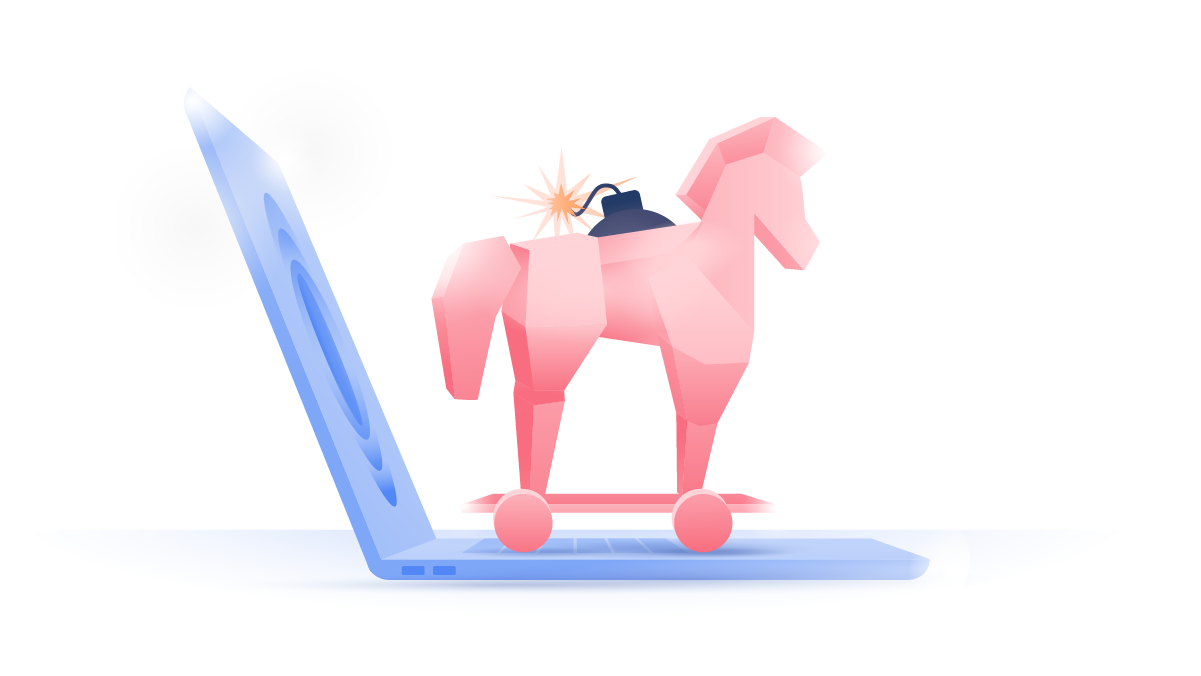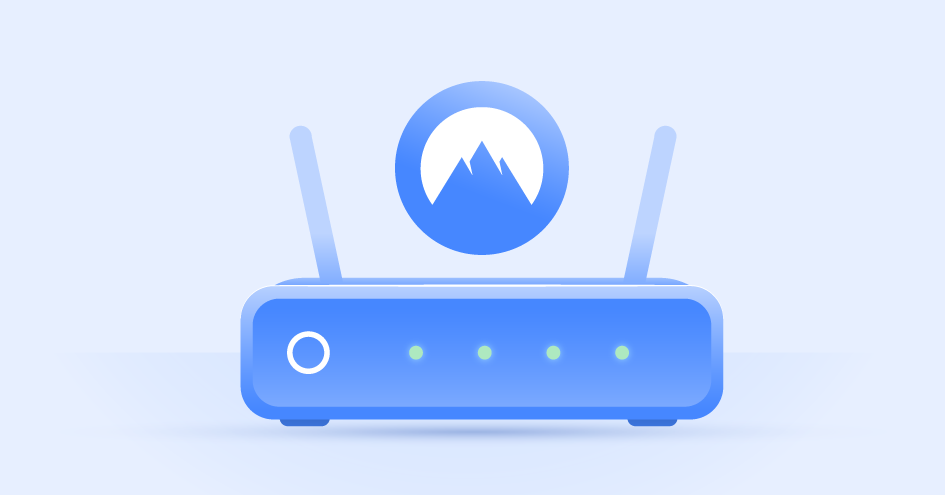LinkedIn Account löschen: so geht’s
Natürlich hat jeder andere Gründe, aus denen er ein Social-Media Profil löschen möchte. Die Gefahren in den sozialen Medien sind oft einer der Hauptgründe. Auch LinkedIn ist hier keine Ausnahme. Denn gerade diese Plattform ist nicht gerade für seinen guten Datenschutz und seine Sicherheit bekannt. Immer wieder hatte der Anbieter in der Vergangenheit mit Sicherheitslücken zu kämpfen. Kein Wunder also, dass sich viele die Frage stellen: Wie lösche ich LinkedIn und alle meine Daten, die sich auf dieser Plattform befinden?
Laura Klusaite
Sep 28, 2020 · 3 Min. Lesezeit

Inhaltsverzeichnis
Was sollte ich vorher beachten?
Wenn ihr euer LinkedIn Konto löschen wollt, solltet ihr euch im Vorfeld bewusst machen, dass dadurch alle Kontakte, die ihr dort geknüpft habt, verloren gehen. Es sei denn natürlich, sie bestehen mittlerweile auch auf anderen Plattformen.
Außerdem wird euer Profil nicht länger in Suchmaschinen und auch nicht in der LinkedIn Suche angezeigt.
Ihr solltet euch also die Frage stellen, ob es nicht genügt, wenn ihr euren Premium Account deaktiviert. Auch das Herunterladen eures Daten-Archives solltet ihr in Betracht ziehen, bevor ihr den Lösch-Button drückt.
Verschlüssele deine Daten für ultimative Online-Sicherheit.
Wie kann ich LinkedIn Premium deaktivieren?
1. Als erstes müsst ihr euer LinkedIn Profil öffnen und dort im Dropdown Menü Access Premium anklicken.
2. Scrollt dann nach unten bis zu Manage Premium Account und wählt dort die Option Cancel subscription.
3. Klickt auf Continue.
4. Nun müsst ihr nur noch einen Grund wählen, aus dem ihr die Mitgliedschaft beenden wollt und auf Next klicken. Das war ´s auch schon.
Wie kann ich meine LinkedIn Daten herunterladen?
1. Als erstes müsst ihr auf euer Profilbild klicken und dort dann auf Einstellungen & Datenschutz drücken.

2. Wenn ihr auf den Privacy-Tab klickt, findet ihr So verwendet LinkedIn Ihre Daten auf der linken Seite. Hier habt ihr die Möglichkeit Kopie Ihrer Daten anfordern auszuwählen.

3. Nun könnt ihr die Daten auswählen, die ihr herunterladen wollt oder ihr wählt das ganze Archiv aus. Schließlich müsst ihr noch die Option Archiv anfordern anklicken. Es kann bis zu 24 Stunden dauern bis euch eure Archiv-Daten zugesendet werden.

LinkedIn Account löschen vom Desktop aus
1. Klickt auf euer Foto und wählt Einstellungen & Privatsphäre aus dem Dropdown-Menü.

2. Wenn ihr auf den Konto -Tab klickt findet ihr auf der linken Seite die Kontoverwaltung. Klickt darauf und anschließend auf Ihr LinkedIn Konto schließen.

3. Nun müsst ihr noch einen Grund angeben, warum ihr euer Konto löschen wollt und auf Weiter klicken.

4. Gebt euer Passwort ein, setzt ein Häkchen bei Ich möchte meine LinkedIn E-Mails, einschließlich der Einladungen, abbestellen. Klickt dann auf Konto schließen.

Zunächst könnt ihr euer LinkedIn Profil deaktivieren. Wenn ihr euch innerhalb von 20 Tagen erneut auf eurem Account einloggt, könnt ihr die Deaktivierung rückgängig machen und euer Konto weiterhin ganz normal nutzen. Allerdings kann es sein, dass einige Informationen nicht mehr wiederhergestellt werden können.
Kann ich meinen LinkedIn Account auch vom Mobilgerät aus löschen?
Es ist auch möglich, das LinkedIn Profil zu löschen vom mobilen Gerät aus, wie Smartphone oder Tablet.
1. Öffnet zuerst die LinkedIn App und geht auf euer Profil. Dort angelangt klickt ihr auf Einstellungen oben links.

2. Nach unten scrollen zu Konto schließen.

3. Auch in diesem Fall möchte LinkedIn wissen, warum ihr euch von LinkedIn abmelden wollt. Klickt danach auf Weiter.

4. Gebt jetzt euer Passwort ein und setzt euer Häkchen bei Ich möchte meine LinkedIn E-Mails, einschließlich der Einladungen, abbestellen. Schließlich klickt ihr auf Fertig.

5. Abschließend könnt ihr LinkedIn noch deinstallieren.
Lust auf noch mehr Lesestoff?
Erhalte die neuesten Nachrichten und Tipps von NordVPN.